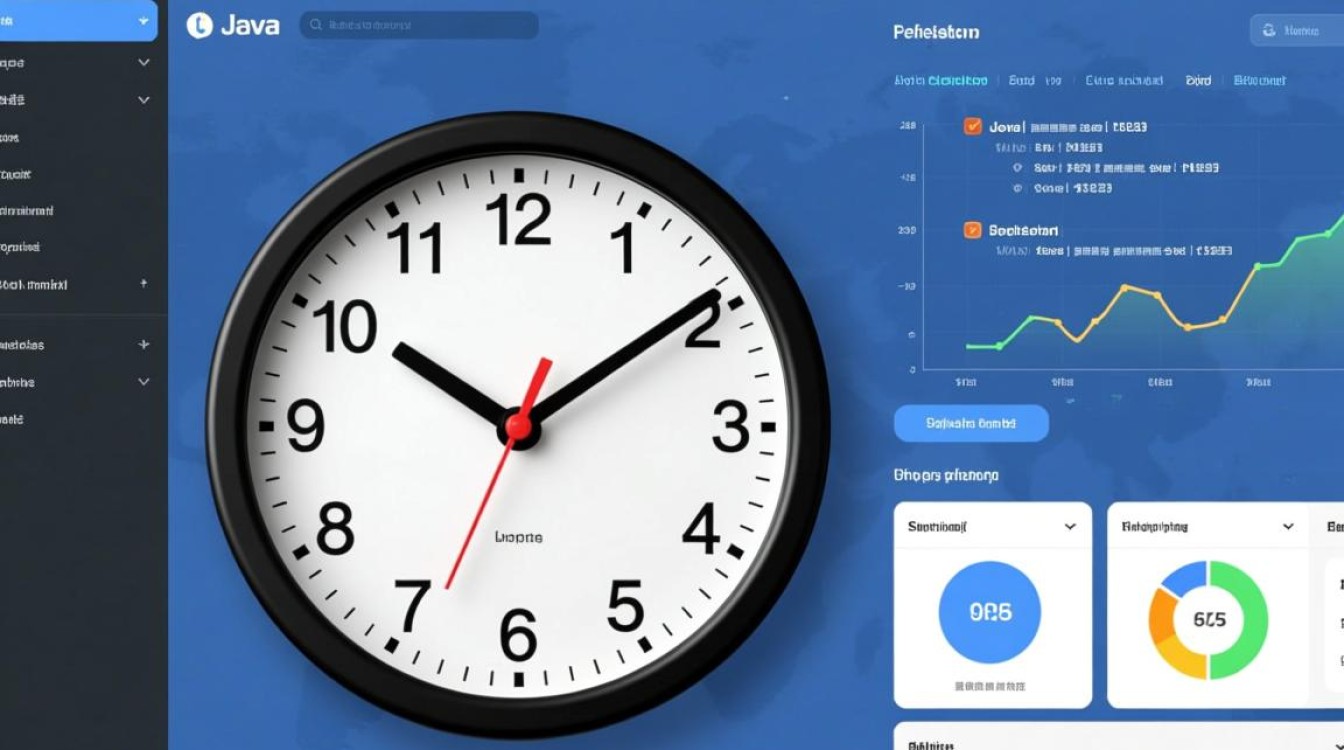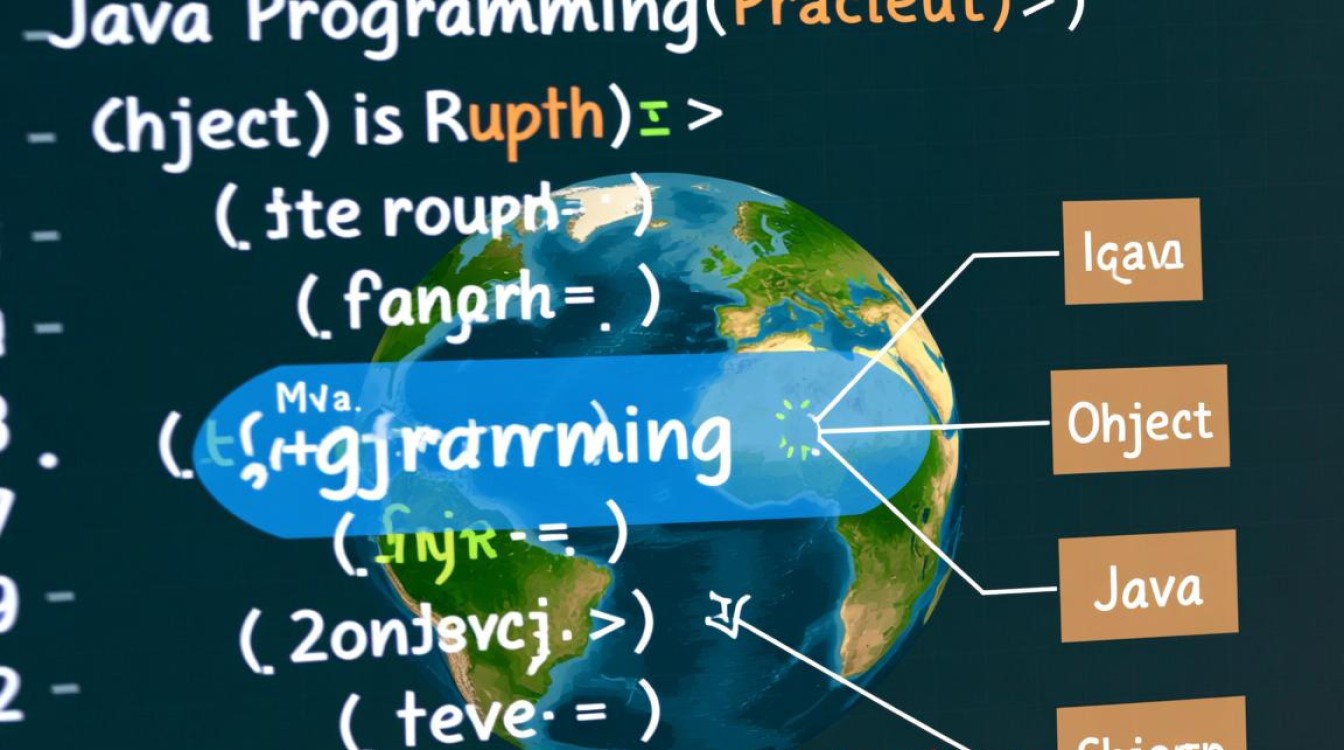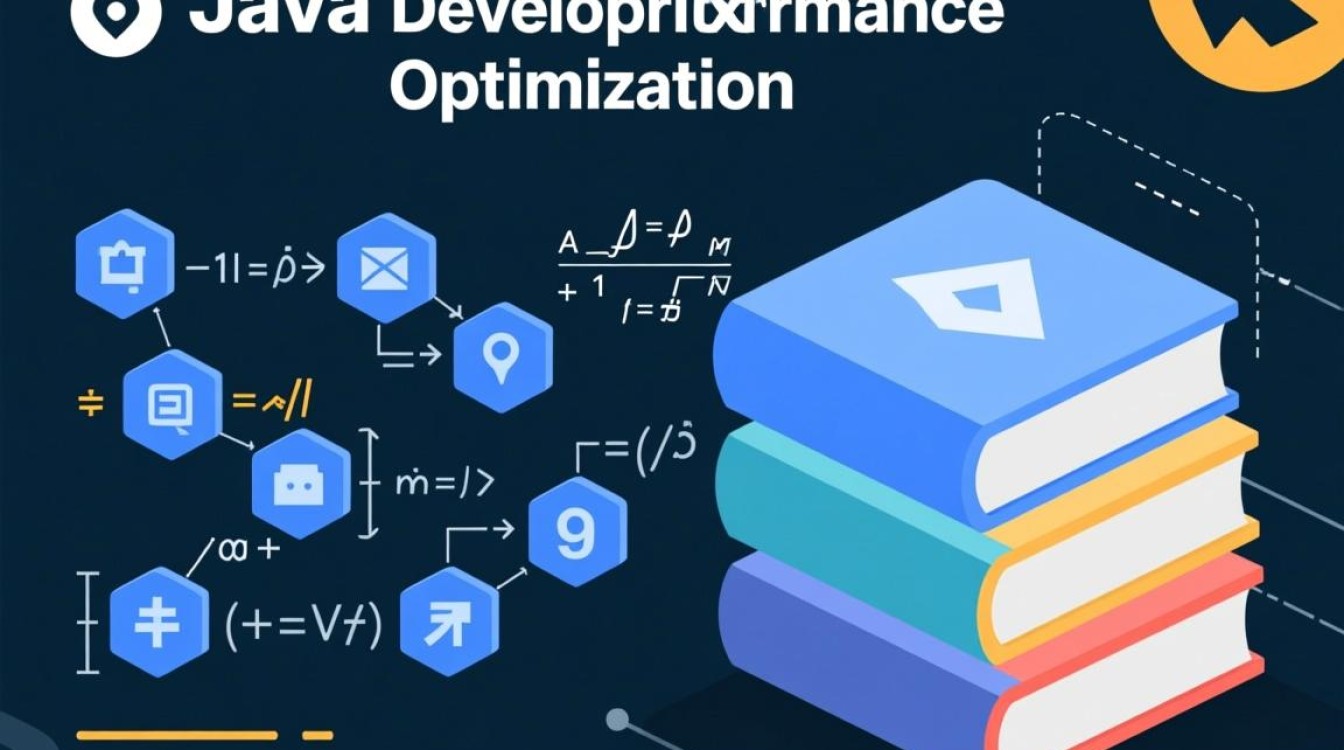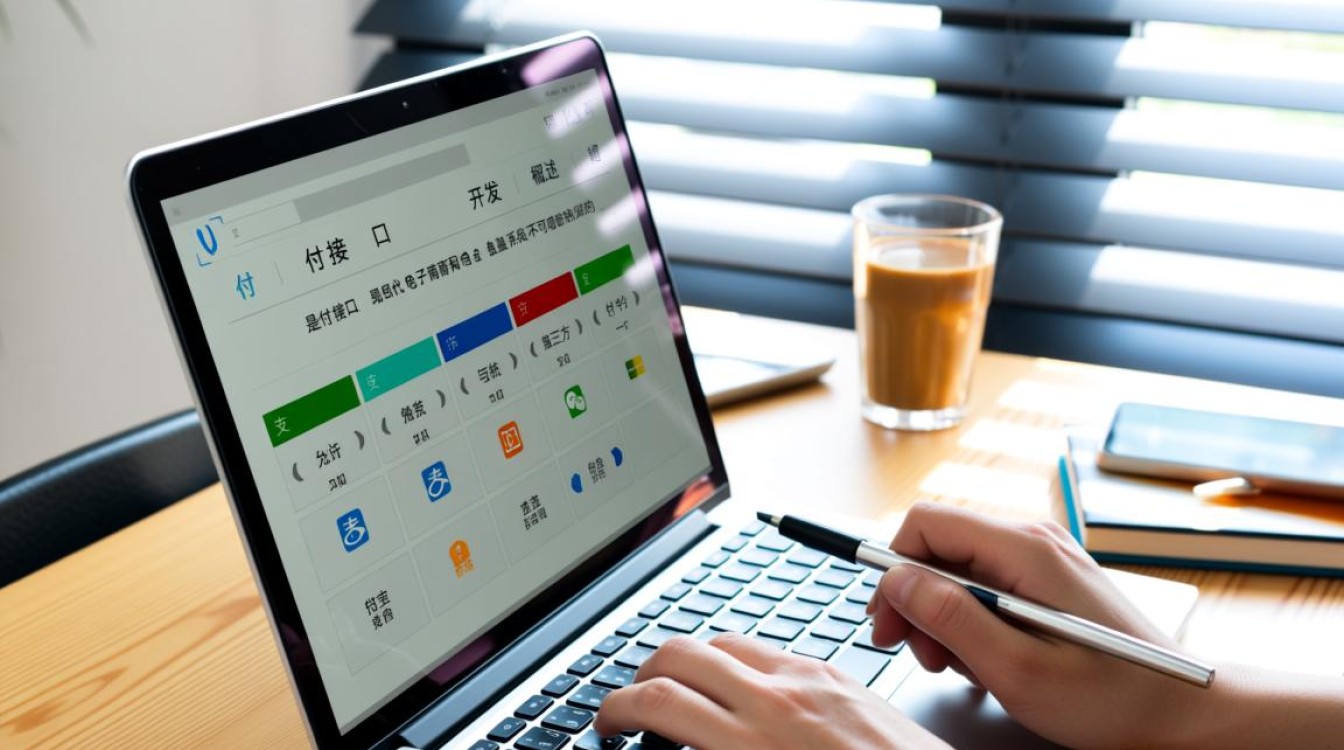在现代软件开发中,API(应用程序编程接口)已成为不同系统间数据交互的核心桥梁,开发者在使用API时,常常需要快速调试接口、查看返回数据,此时通过浏览器打开API接口便成为一种便捷高效的测试方式,本文将围绕“API接口浏览器打开”这一主题,从操作方法、优势、注意事项及工具推荐等方面展开详细说明。

浏览器打开API接口的基本方法
通过浏览器直接访问API接口,主要依赖于GET请求的简洁性,操作步骤如下:
- 获取接口地址:从API文档中找到目标接口的完整URL,包括域名、路径及查询参数。
https://api.example.com/data?user_id=123。 - 处理认证信息:若API需要身份验证(如API Key、Token),需将其添加到请求头中,常见方式包括:
- URL参数:
https://api.example.com/data?api_key=your_key - Bearer Token:在请求头中添加
Authorization: Bearer your_token(部分浏览器插件支持手动添加请求头)。
- URL参数:
- 输入地址并访问:将拼接好的URL粘贴到浏览器地址栏,按回车即可发送请求,若接口返回JSON或XML格式数据,浏览器会自动渲染,便于直接查看。
浏览器访问API的优势
- 无需额外工具:开发者无需安装Postman等专用工具,直接利用浏览器即可完成简单测试,适合快速验证接口可用性。
- 直观的数据展示:现代浏览器(如Chrome、Firefox)对JSON格式有良好的支持,可通过插件(如JSON Viewer)实现树形结构展示,提升可读性。
- 快速调试参数:通过修改URL中的查询参数,可轻松测试不同输入场景下的接口响应,尤其适合GET请求的参数校验。
浏览器访问的局限性及注意事项
尽管浏览器打开API接口便捷,但也存在以下限制:

- 仅支持GET请求:浏览器地址栏默认发送GET请求,无法直接测试POST、PUT等需请求体的方法。
- 安全性风险:若API Key或Token通过URL传递,可能被浏览器历史记录或服务器日志记录,导致泄露,建议使用HTTPS协议,并通过请求头传递敏感信息。
- 复杂请求难以处理:对于包含文件上传、自定义请求头的接口,浏览器原生支持有限,需借助插件或工具完成。
辅助工具与插件推荐
为提升浏览器调试API的效率,可使用以下工具:
- 浏览器插件:
- Postman for Chrome:将Postman集成到浏览器,支持多种HTTP方法。
- JSON Viewer:自动格式化JSON数据,以树形结构展示,便于分析嵌套字段。
- ModHeader:允许临时添加、修改请求头,方便测试需认证的接口。
- 命令行工具:若需更灵活的调试,可结合
curl命令(在终端执行)或httpie(更人性化的HTTP客户端)。
常见问题与解决方案
| 问题场景 | 解决方案 |
|---|---|
| 返回数据格式混乱 | 安装JSON Viewer插件,自动格式化JSON;或使用浏览器“开发者工具”的“Pretty print”功能。 |
| 接口返回401未授权错误 | 检查API Key或Token是否正确传递,确认认证方式是否符合文档要求(如Header或URL参数)。 |
| 需测试POST请求 | 使用浏览器插件(如Postman)或在线API测试工具(如Swagger Editor)。 |
最佳实践建议
- 优先使用HTTPS:确保数据传输加密,避免敏感信息泄露。
- 定期清理浏览器历史记录:若URL中包含API Key,需及时清除地址栏记录。
- 结合专业工具:对于复杂接口调试,建议将浏览器作为初步验证工具,后续使用Postman、Insomnia等专业工具进行深度测试。
通过浏览器直接打开API接口,是开发者日常调试中不可或缺的轻量化手段,掌握其操作方法与注意事项,结合适当的工具辅助,可显著提升API测试效率,需明确其适用场景,在安全性或复杂请求需求下,及时切换至更专业的调试工具,以确保开发流程的顺畅与安全。